
发布时间:2022-05-19 09: 47: 43
品牌型号:神州
系统:win 10
软件版本:idm v-6.40
bt种子的文件格式是“.torrent”,一般来说,电脑端无法直接打开bt种子,那么,电脑怎么才能打开bt种子呢?bt种子又怎么下载到电脑呢?想知道的话一起来看看吧。
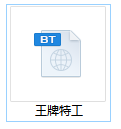
一、电脑怎么打开bt种子
要顺利打开BT种子,需要借助一些软件才能实现,比如百度网盘、迅雷等。百度网盘的用户量非常大,而且在浏览器中就可以打开,但迅雷需要下载电脑端APP,总体感觉没那么方便。另外,万一需要下载到电脑的话,用IDM+百度网盘的组合,能大大提高下载速度。
下面来看看电脑打开bt种子的步骤吧。
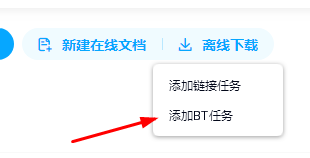
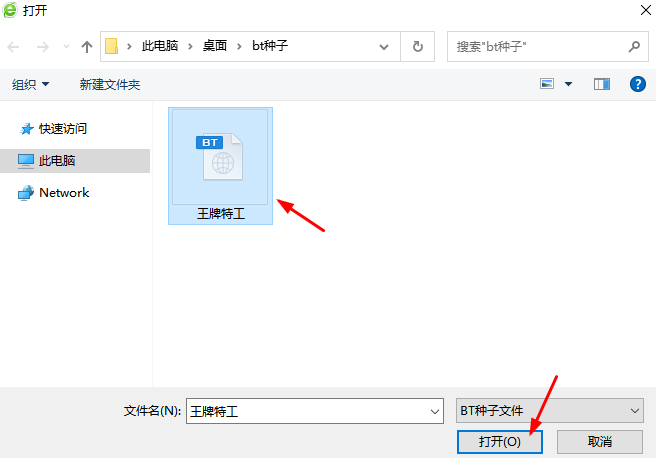
3、BT种子文件经过解析后,会弹出“链接任务”对话框,然后点击底部“保存到网盘”。
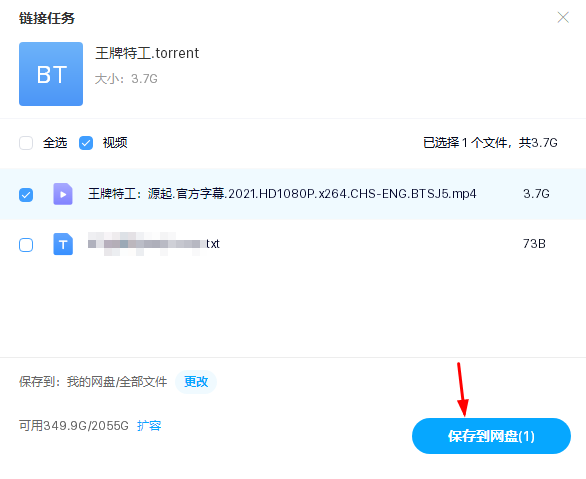
4、接下来就会自动进入寻找资源离线下载的环节,耐心等待即可,离线下载成功后,图标变成了彩色,文件大小也会显示出来。
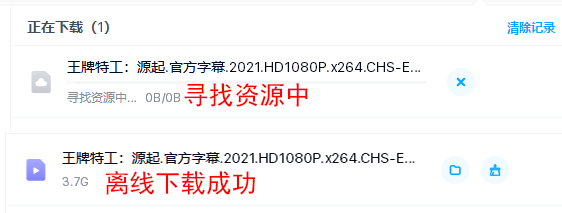
5、因为这个BT种子文件是电影视频,所以接下来在百度网盘中点击“视频”,然后就可以找到离线下载好的视频了,点击文件名,就可以打开视频来观看了。
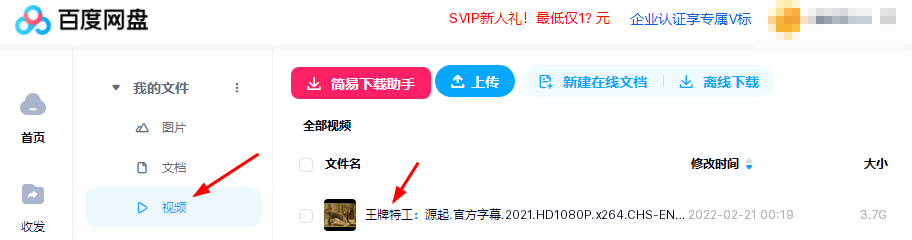
二:bt种子怎么下载电脑
一般如果是bt种子文件,会有提示,比如点击此处下载种子等,点击之后按步骤提示就可以下载到电脑了。
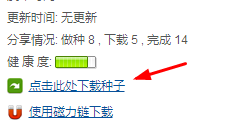
如果是说下载bt种子文件的内容,可以按照本文第一部分的步骤,用百度网盘来添加bt任务进行离线下载,等离线下载完成后,在网盘中直接点击“下载”即可。
当然了,众所周知,百度网盘对免费用户的下载需求不友好,免费用户只能体验龟速下载服务,但是,如果在百度网盘中装上油猴插件,再搭配IDM,就能体验高速下载网盘里面bt种子文件的资源了,如果不知道怎么安装插件,可以详阅此文:《IDM百度网盘下载速度太慢 idm百度网盘怎么下载》
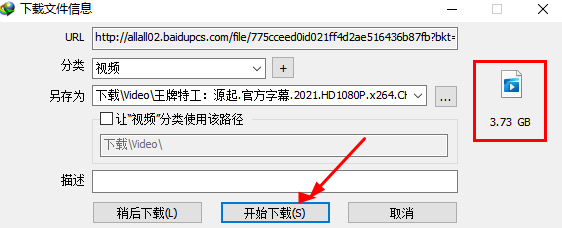
总结:本文主要分两部分,第一部分通过具体操作步骤,讲解了用电脑怎么打开bt种子,第二部分则讲解bt种子怎么下载到电脑。相信通过阅读本文,各位都能轻易打开bt种子文件了,而要下载到电脑的话,在已经将文件离线下载到百度网盘的基础上,再搭配使用IDM下载器就能完美解决问题了。
署名:咚咚
展开阅读全文
︾